ISPmanager — почтовый сервер и ящики

Здравствуйте, уважаемые читатели. Сегодня тема статьи: "ISPmanager - почтовый сервер и ящики". Рассмотрим настройку почтового сервера, а так же создание, и настройку почтовых ящиков в ISPmanager.
Будем отталкиваться от того, что в одной из предыдущих статей, мы вместе с веб-доменом, создали и почтовый домен.
Настройка почтового домена в ISPmanager
- Заходим в раздел «Домены» --> «Почтовые домены», выбираем созданный нами почтовый домен, и жмём на «Изменить».
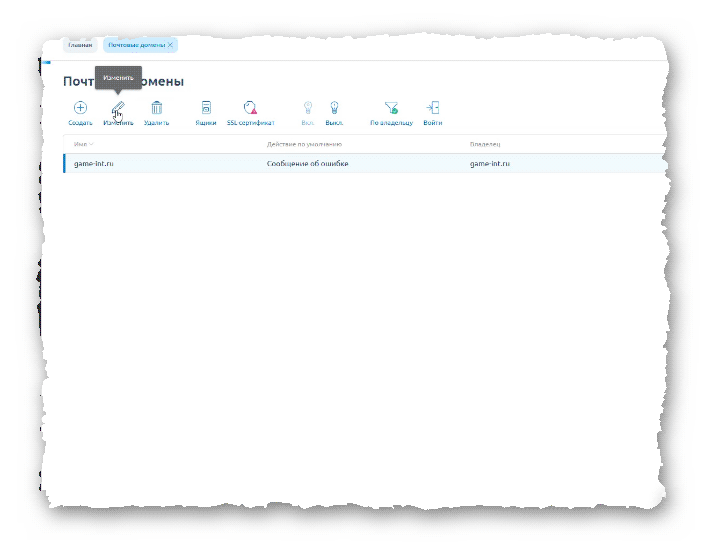
- Проставляем галки на «Включить DMARC для домена», и «Защищённое соединение (SSL)».
- В открывшихся опциях защищённого соединения, создаём псевдоним для сертификата (можно назвать просто по доменному имени), и в выпадающем списке поля «SSL-сертификат», выбираем сертификат Let's Encrypt, который мы настроили для нашего сайта.
- После произведённых настроек, жмём на «ОК».

- На этом, настройка почтового домена завершена. Переходим к настройкам почтового сервера.
Настройка возможности почтового сервера в ISPmanager
- Заходим в раздел «Настройки» --> «Возможности», выбираем «Почтовый сервер», и жмём на «Изменить».
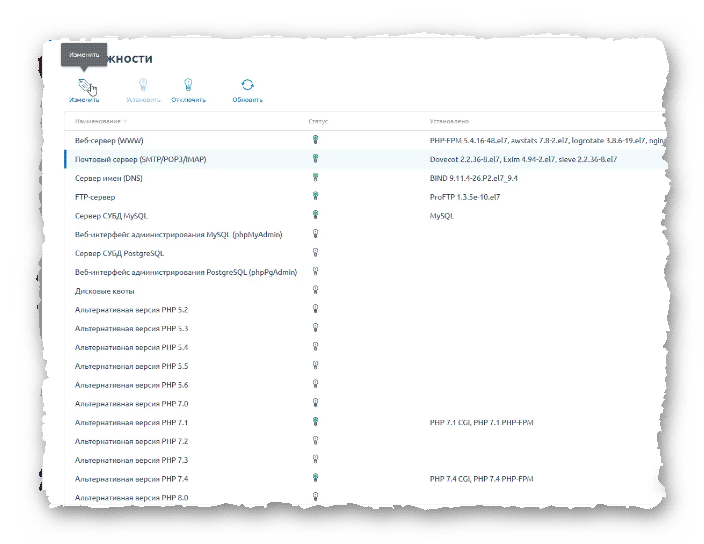
- На открывшейся странице, находятся опции для расширения функционала почтового сервера.
- Исходя из своих потребностей, Вы можете активировать защиту от спама, антивирус, и интерфейсы для WebMail.
Не нужно забывать о том, что любой из дополнительных сервисов, будет дополнительно расходовать ресурсы Вашего сервера.
- Я предлагаю установить, только OpenDKIM, и RoundCube.
- Проставляем галки, и жмём на «Применить изменения».

- Процесс установки занимает какое-то время. В итоге, панель перезагружается.
- После установки, добавленные компоненты, будут отражаться в списке установленных.
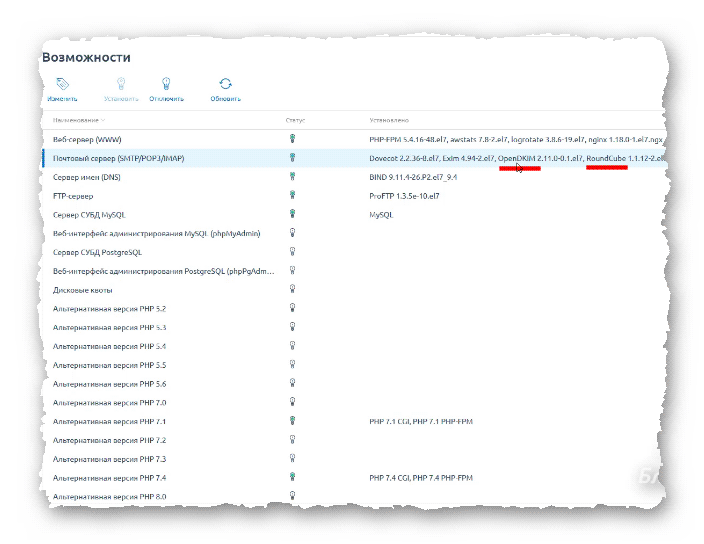
- Кроме того, в меню появляется новый раздел «Доп. приложения», а в нём в свою очередь, подраздел «RoundCube WebMail». Если кликнуть по этому разделу, то открывается новая вкладка браузера, с формой входа в установленный WebMail.
- WebMail доступен по адресу:
https://ваш_домен/roundcube/
Мы попадаем в RoundCube по защищённому соединению, так как мы настроили данную опцию, в настройках почтового домена.
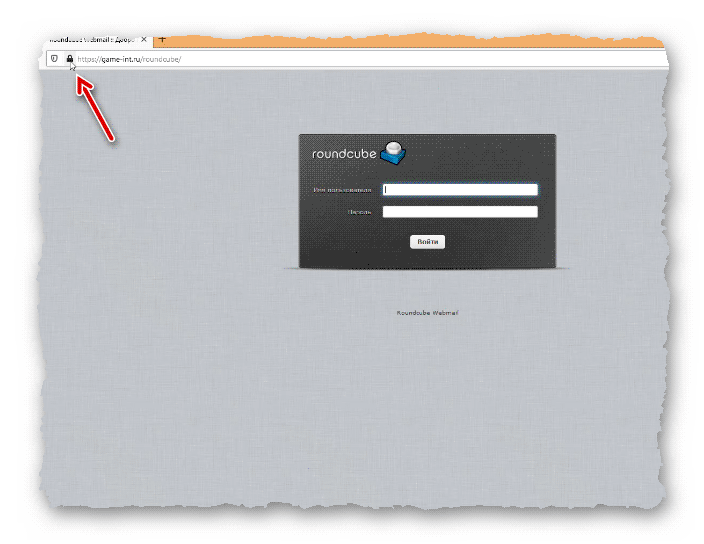
- WebMail мы установили, но чтобы им воспользоваться, нужно иметь хотя бы один почтовый ящик.
Создание почтовых ящиков в ISPmanager
- Заходим в раздел «Домены» --> «Почтовые домены», выбираем созданный нами почтовый домен, и жмём на «Ящики».
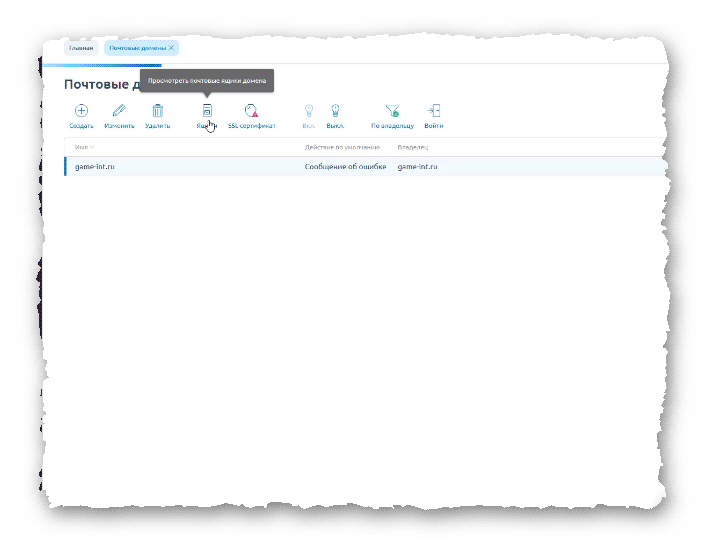
- Открывается страница, на которой должен быть список, имеющихся почтовых ящиков домена. Так как ящиков мы пока не создавали, страница пуста.
- Жмём на «Создать».
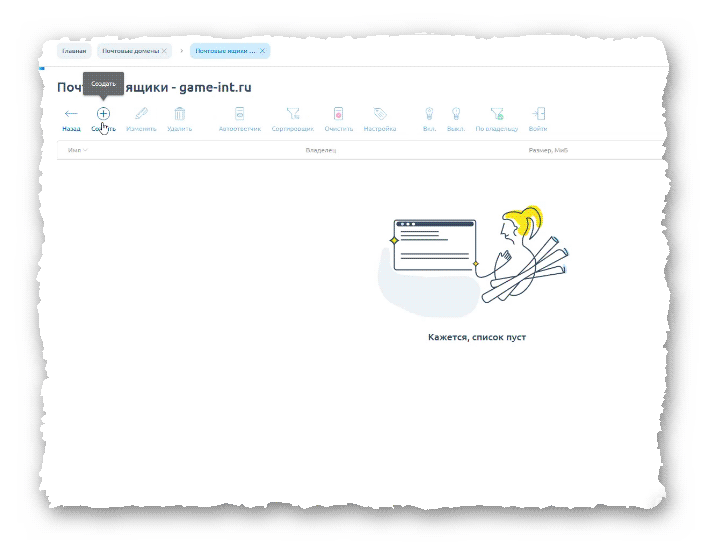
- Появляется форма создания почтового ящика.
- Заполняем все нужные поля. Псевдонимы, ограничения, и описание, если это для Вас не критично, можно не указывать.
- Я для примера, создам ящик: admin@game-int.ru
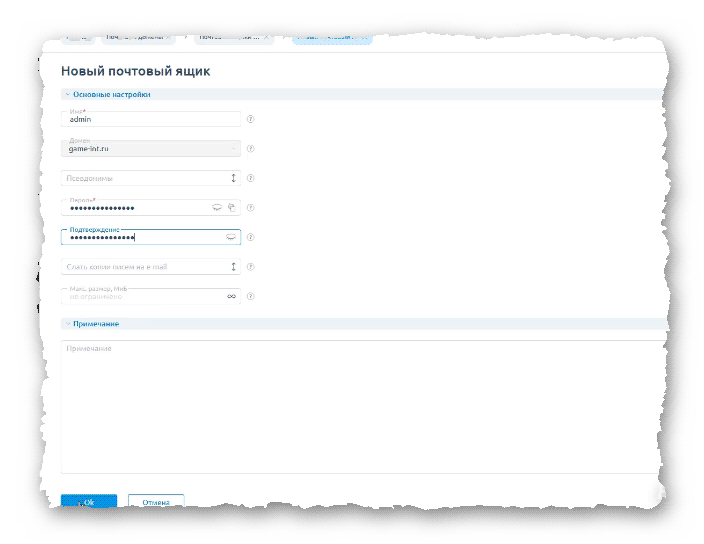
- После создания почтового ящика, он появляется в списке всех ящиков домена, и становится доступен для редактирования, оптимизации, и всех необходимых манипуляций.

- Кроме того, появляется возможность входа в панель ISPmanager, с правами почтового ящика.

- Для тестирования работы почты, можно создать второй почтовый ящик, и отправить на него письмо, из первого ящика. После чего, зайти в WebMail, с данными второго почтового ящика, и проверить получение письма.
- Так же, можно настроить доступ к почтовому ящику, в каком-нибудь почтовом клиенте.
Защита от спама в ISPmanager
- Защиту от спама, Вы можете активировать установкой дополнительных сервисов в «Настройки» --> «Возможности» --> «Почтовый сервер» --> «Изменить».
- Кроме того, в главном меню, есть одноимённый раздел «Защита от спама», в котором есть возможность ручной настройки, на основе белого и чёрного списка, а так же списков DNSBL.

Сегодня мы рассмотрели тему: "ISPmanager - почтовый сервер и ящики". Произвели настройку, почтового домена, почтового сервера, а так же рассмотрели создание, и настройку почтовых ящиков. Смотрите так же, видео по теме.
Надеюсь статья была вам полезна. До встречи в новых статьях.
✍
С уважением, Андрей Бондаренко.
Видео на тему "ISPmanager - почтовый сервер и ящики":

WMZ-кошелёк = Z667041230317
«ISPmanager»
